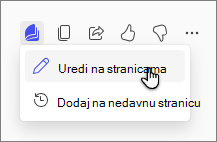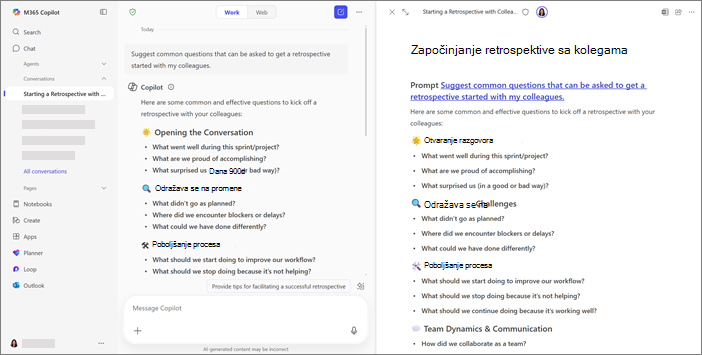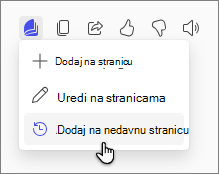Copilot stranice je interaktivno platno u okviru Microsoft 365 Copilot Chat koja vam omogućava da odgovoreCopilot pretvorite u stranice koje mogu da se uređuju i koje mogu da se dele. Pomoću funkcionalnosti sa više stranica možete da otvorite bilo koju postojeću stranicu Copilot pored trenutnog Copilot ćaskanja.
Napomena: Microsoft 365 Copilot stranice su dostupne za sve Entra ID naloge (poslovne ili školske) sa SharePoint ili OneDrive skladištem, uključujući i one bez Microsoft 365 Copilot licence. Saznajte više o Microsoft 365 Copilot licenciranju i Microsoft 365 Copilot planovima. Copilot stranice još uvek nisu dostupne ličnim Microsoft nalozima, kao što su Microsoft 365 Personal i Family pretplatnici.
Prednosti funkcionalnosti sa više stranica
-
Novo ćaskanje može da se pokrene, a da i dalje održava kontinuitet kada se doda na postojeće stranice. Nema potrebe da ponovo pregledate stara ćaskanja.
-
Moguće je kreirati više novih stranica iz jedne sesije ćaskanja, koja je idealna za pokrivanje više tema ili upravljanje različitim odgovorima.
-
Stranice se lako mogu pregledati i upravljati Copilot stranice u Copilot za navigaciju.
-
Stranice kreirane u prethodnim ćaskanju mogu se deliti, što obezbeđuje da svi članovi tima prikazuju isti sadržaj i sarađuju na njemu.
-
Za sintezu informacija možete da koristite više izvora. Ovo je naročito idealno za autore sadržaja, analitičare, organizatore i lidere.
Dodavanje odgovora na novu stranicu
Savet: Novi ste korisnik Copilot stranice? Počnite sa kreiranjem prve stranice.
-
U odgovoru na ćaskanje izaberite ikonu Stranice
-
Izaberite stavku Uredi na stranicama.
Nova stranica će se pojaviti uporedo sa ćaskanjem.
Dodavanje odgovora na postojeću stranicu
-
U odgovoru na ćaskanje izaberite ikonu Stranice
-
Izaberite stavku Dodaj na nedavnu stranicu.
-
U okviru Nedavne stranice izaberite željenu stranicu.
Odgovor na ćaskanje će biti dodat na dno te stranice.
Pregledajte sve postojeće stranice
-
U oknu za navigaciju Copilot sa leve strane, u okviru Ćaskanjeizaberite padajuću listu Stranice.
-
Izaberite sve stranice da biste prikazali listu svih postojećih stranica koje ste prethodno kreirali.
Ako želite da prikažete određenu stranicu, unesite njen naslov u polje Pretraži stranice na vrhu.
Davanje povratnih informacija
-
Da biste pružili povratne informacije o ovom iskustvu, izaberite stavku Postavke i dodatne opcije
-
Izaberite stavku Povratne informacije.
Više načina za rad sa programom Copilot stranice
Prvi koraci uz Microsoft 365 Copilot stranica
Radna verzija sadržaja sa Microsoft 365 Copilot Chat i Copilot stranice